Google Talkback - alles, was Sie wissen müssen
Wir zeigen Ihnen, was Sie mit Google Talkback anfangen können und wie Sie den Service deaktivieren.
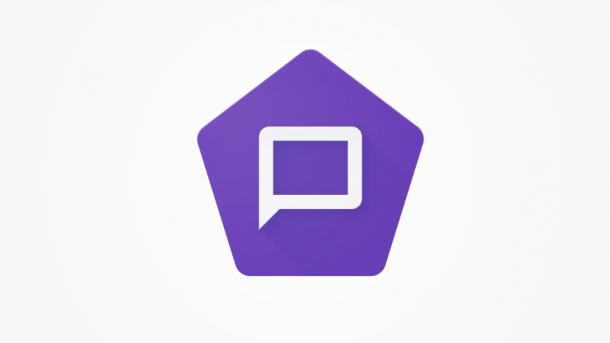
- Cornelia Möhring
Talkback von Google ist eine Bedienungshilfe für Ihr Smartphone. Mithilfe dieser Service-App können Sie sich Textblöcke auf dem Smartphone vorlesen lassen. Die App bietet Ihnen also eine praktische Hilfestellung. Allerdings kann diese Hilfestellung auch schnell als nervig angesehen werden, wenn Talkback immer wieder Dinge vorliest, obwohl Sie alles problemlos noch selber lesen können. Im Folgenden zeigen wir Ihnen, wie Sie Talkback aktivieren und deaktivieren können.
Wie verwende ich Google Talkback?
In den meisten Fällen ist Google Talkback bereits auf Ihrem Smartphone vorinstalliert. Bei manchen Geräten, die komplett ohne Google-Apps ausgeliefert werden, ist es nötig die App im Google Playstore herunterzuladen. Dort findet man Google Talkback und weitere Features zusammengefasst als Android für Barrierefreiheit.
Sobald Sie das Service-Paket aktiviert haben, müssen Sie nur noch einen Text auf Ihrem Android-Gerät antippen und schon wird er vorgelesen. Dies kann eine SMS sein oder einfach nur eine normale Schaltfläche, beispielsweise in den Einstellungen. Die vorgelesene Fläche wird mit einem grünen Kasten markiert. Möchten Sie nun tatsächlich eine Schaltfläche antippen, müssen Sie statt dem einmaligen Drauftippen diese ab sofort doppelt antippen.
Wie kann ich Google Talkback aktivieren oder deaktivieren?
Folgen Sie unserer Schritt-für-Schritt-Anleitung oder schauen Sie sich die Kurzanleitung an.
Google Talkback (4 Bilder)
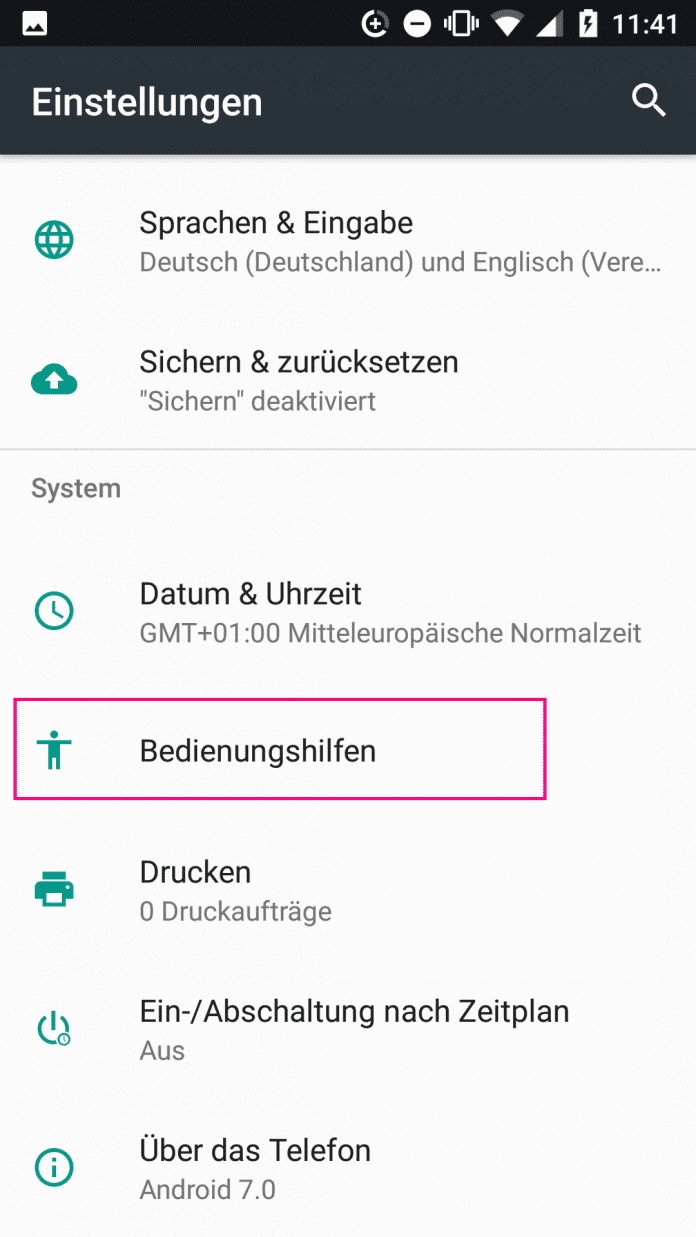
1. Schritt:
Kurzanleitung
- Öffnen Sie die Einstellungen auf Ihrem Android-Gerät.
- Scrollen Sie relativ weit nach unten. Im Bereich "System" finden Sie die Option "Bedienungshilfen".
- Ganz oben bei "Dienste" sehen Sie nun den Bereich "Talkback". Darunter wird schon direkt angegeben, ob dieser an- oder ausgeschaltet ist. Tippen Sie diesen an.
- Als nächstes sehen Sie oben rechts einen Schieberegler. Steht dieser auf links, ist Google Talkback ausgeschaltet. Tippen Sie darauf, um Google Talkback einzuschalten.
- Steht der Regler auf rechts, ist Google Talkback eingeschaltet. Wenn Sie nun darauf tippen, müssen Sie in einem zusätzlichen Fenster mit Antippen von "OK" bestätigen, dass Sie Google Talkback tatsächlich deaktivieren möchten.
(como)